Denne artikkelen viser deg trinn for trinn hvordan du konfigurerer Windows Live Hotmail på iOS-enhetene dine. Fremgangsmåten er den samme for iPad, iPhone og iPod Touch. Vi kan sette opp dette ved å enten bruke Active Sync (med Microsoft Exchange) eller POP3. I denne opplæringen bruker vi Active Sync.
La oss se trinnene involvert:
Trykk på Innstillinger > E-post, kontakter, kalendere > Legg til konto .. > Microsoft Exchange
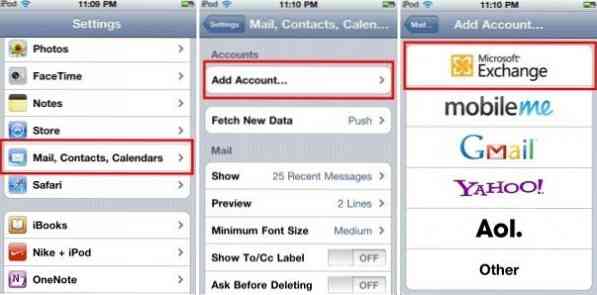
Skriv deretter inn din komplette Hotmail-ID i begge E-post ogBrukernavn felt. Skriv inn passordet ditt Passord felt. I Beskrivelse felt, skriv inn noen beskrivelse, her har jeg skrevet inn som Hotmail eller hvilket relevant navn du vil.
Gå fra Domene felt blankt. Det begynner å verifisere og det kan ta noen sekunder før du får neste skjerm (midt) som vist nedenfor med Server felt.
I Server felt, skriv inn m.hotmail.com og trykk på Neste. Hvis alt er i orden, får du neste skjermbilde der du kan velge E-post, kontakter, kalendere som skal synkroniseres.
Trykk på Lagre.
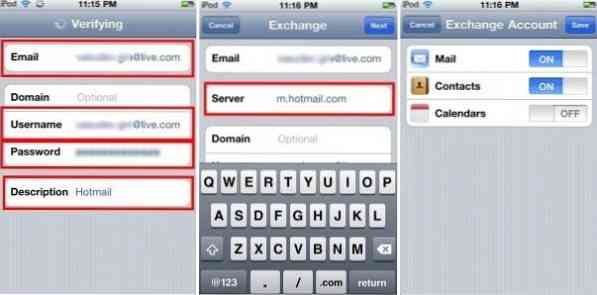
Det er alt!
Nå kan du trykke på på startskjermen Post for å sjekke e-posten din. Her kan du se to faste kontoer. En hva vi nettopp har satt, det er ved å bruke Active Sync som heter Hotmail. Så når vi trykker på det, kan vi se alle mappene, inkludert brukeropprettet bortsett fra Innboks.
Det er fordelen med å bruke Active Sync.

Den andre kontoen vist som LivePop3 er en Pop3-konto som vi vil se i en annen artikkel. Med Pop3 kan du bare se innboksen og ingen andre mapper, og det er ingen synkronisering.
Så ved hjelp av Active Sync har vi opprettet en Push-konto der en e-postserver kan levere nye e-poster automatisk, slik at du får e-posten umiddelbart når noen sender den. Denne Push-kontoen krever at din iPad regelmessig kontakter e-postkontoen din over nettet . Du kan slå av denne Push-kontoen hvis du ikke bryr deg om å motta e-post umiddelbart.
For dette fra startskjermen, trykk på Innstillinger > E-post, kontakter, kalendere > Hent nye data > trykk på Trykk til AV og trykk på et alternativ nedenfor fra Hent som hvert 15. minutt eller Hver time osv.
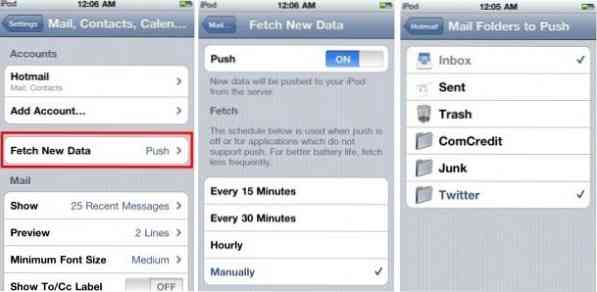
Du kan også legge til hvilke mapper du vil skyves fra Innstillinger > E-post, kontakter, kalendere > Hotmail (eller hvilket navn du har gitt)> Postmapper for å skyve og kryss av hvilke mapper du vil bortsett fra Innbokssom vist på 3. skjermbilde ovenfor.
Vær også oppmerksom på at hvis du prøver med eldre enheter som har versjon før iOS 4 (eller 3 ?) som bare støtter én Active Sync-konto, må du sikkerhetskopiere dataene på enheten før du setter Hotmail-konto hvis du har en annen Push-e-postkonto som allerede er angitt.
I neste artikkel vil vi se hvordan du setter opp Pop3 Hotmail-konto på iPad, iPhone eller iPod Touch.
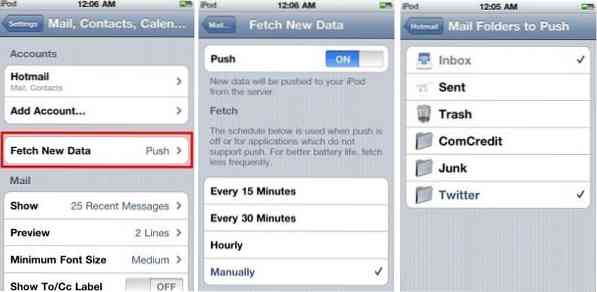
 Phenquestions
Phenquestions


